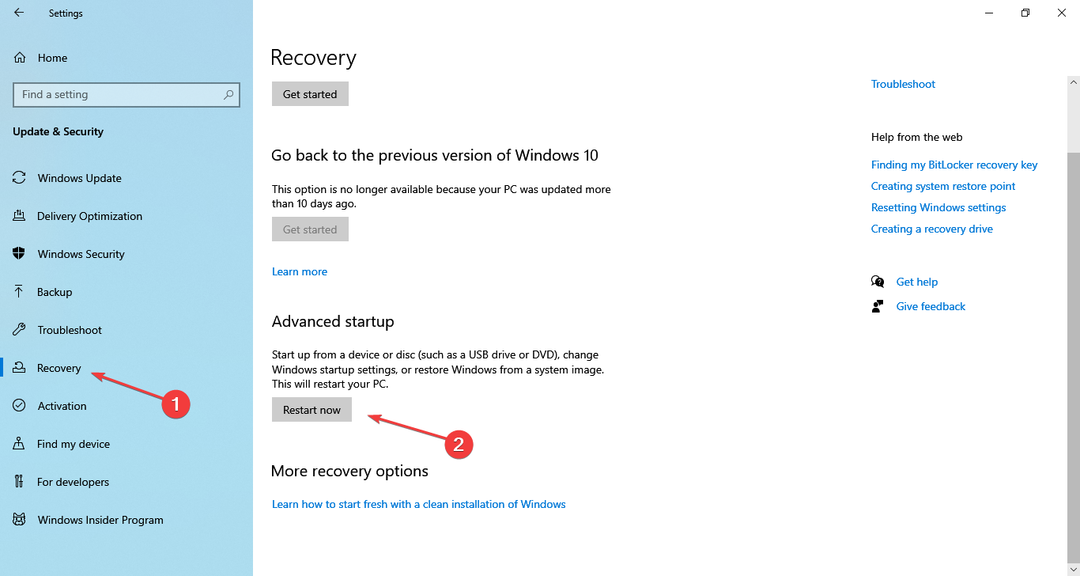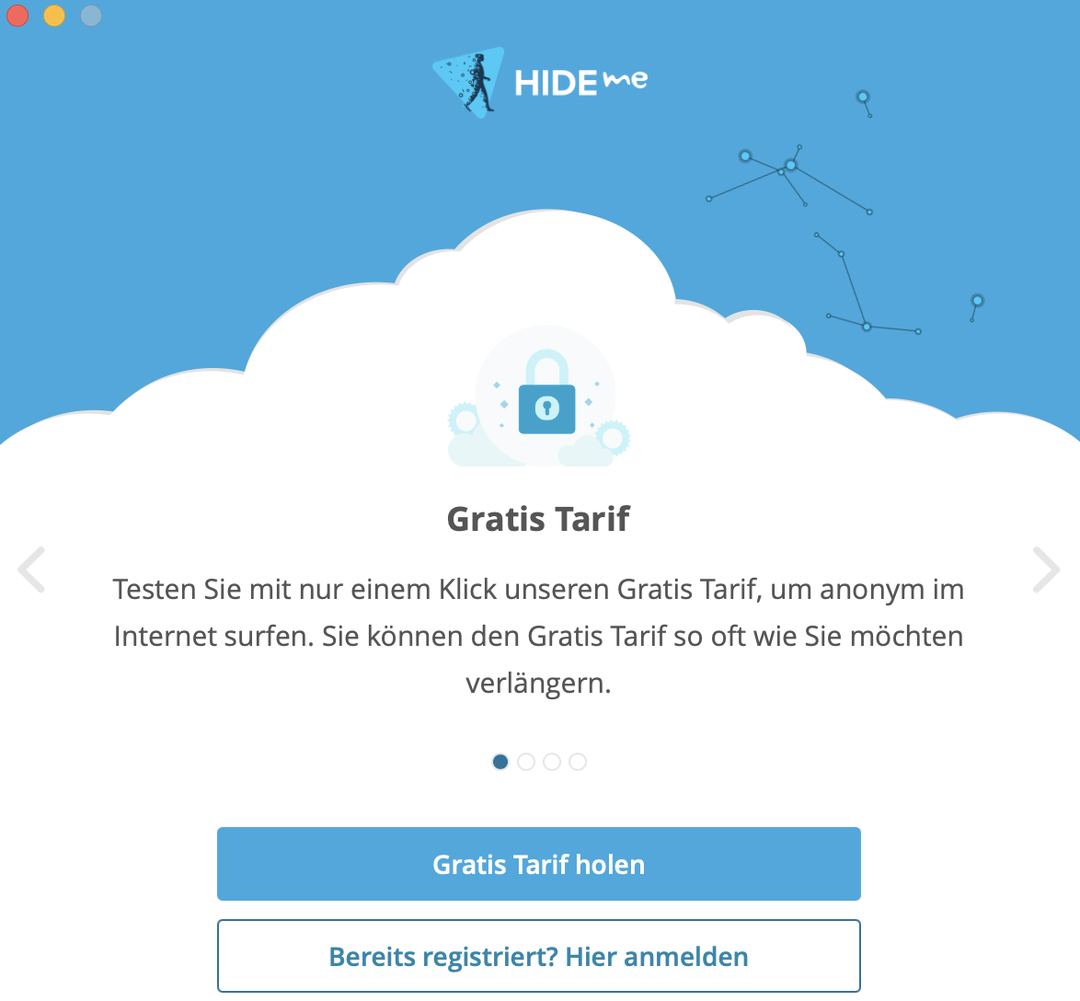लाइब्रेरी सेटिंग्स में किसी भी आवश्यक कॉलम को हटाना चाहिए
- यदि आपको OneDrive पर अभी अपना फ़ोल्डर नहीं जोड़ सकते की त्रुटि मिल रही है, तो यह आपकी लाइब्रेरी सेटिंग्स के कारण हो सकता है।
- आप आवश्यक चेक आउट मान को बदलकर इस समस्या को शीघ्रता से ठीक कर सकते हैं।
- एक अन्य उत्कृष्ट समाधान ड्राफ्ट आइटम सुरक्षा मूल्य को बदलना है।

एक्सडाउनलोड फ़ाइल पर क्लिक करके इंस्टॉल करें
प्रायोजित
- फोर्टेक्ट डाउनलोड करें और इसे इंस्टॉल करें आपके पीसी पर.
- टूल की स्कैनिंग प्रक्रिया प्रारंभ करें उन भ्रष्ट फ़ाइलों की तलाश करना जो आपकी समस्या का स्रोत हैं।
- पर राइट क्लिक करें मरम्मत शुरू करें ताकि टूल फिक्सिंग एल्गोरिथम शुरू कर सके।
- फोर्टेक्ट द्वारा डाउनलोड किया गया है 0 पाठकों ने इस माह 4.4 रेटिंग दी है ट्रस्टपायलट
क्षमा करें, अभी आपका फ़ोल्डर नहीं जोड़ा जा सकता OneDrive बिजनेस क्लाइंट पर OneDrive त्रुटि उत्पन्न होती है। कुछ उपयोगकर्ता अपनी फ़ाइलों को सिंक करने का प्रयास करते समय इसका अनुभव करते हैं, जबकि अन्य जब क्लाइंट के नवीनतम संस्करण को स्थापित करने का प्रयास करते हैं तो यह पॉप अप हो जाता है।
यह त्रुटि निराशाजनक हो सकती है, क्योंकि यह आपकी फ़ाइलों को सिंक करना असंभव बना देती है। सौभाग्य से, ऐसे सिद्ध समाधान हैं जो इससे हमेशा के लिए छुटकारा पा सकते हैं, और हम उन्हें इस गाइड में विस्तार से बताएंगे।
OneDrive मेरा फ़ोल्डर क्यों नहीं जोड़ सकता?
संभावित कारकों की एक श्रृंखला है जो OneDrive सिंक त्रुटि का कारण बन सकती है, क्षमा करें, Windows 10 और 11 पर अभी आपके फ़ोल्डर को OneDrive में नहीं जोड़ा जा सकता है। नीचे कुछ प्रमुख हैं:
- ग़लत सेटिंग्स - इस समस्या का मुख्य कारण वनड्राइव बिजनेस क्लाइंट के भीतर गलत सेटिंग्स लागू करना है। यह आवश्यक कॉलम या, कुछ मामलों में, चेक-आउट सेटिंग्स के कारण हो सकता है।
- OneDrive क्लाइंट के साथ समस्याएँ - कुछ मामलों में, यह समस्या वनड्राइव में छोटी-मोटी गड़बड़ियों के कारण हो सकती है। आपको रीसेट करने की आवश्यकता हो सकती है या ऐप पुनः इंस्टॉल करें इस त्रुटि को ठीक करने के लिए.
- अतिथि उपयोगकर्ता के रूप में समन्वयित किया जा रहा है - बिजनेस क्लाइंट पर सिंक करने के लिए किसी बाहरी खाते का उपयोग करने की वर्तमान में अनुमति नहीं है। इसलिए, आपको मिलेगा क्षमा करें, अतिथि उपयोगकर्ता खाते का उपयोग करके आपके फ़ोल्डर को OneDrive में नहीं जोड़ा जा सकता.
अब जब हम जानते हैं कि यह कहां से आता है, तो आइए इसे ठीक करने के लिए नीचे दिए गए समाधान लागू करें।
यदि OneDrive मेरा फ़ोल्डर नहीं जोड़ पाता तो मैं क्या करूँ?
इस अनुभाग में समाधानों पर आगे बढ़ने से पहले आज़माने के लिए नीचे कुछ त्वरित समस्या निवारण चरण दिए गए हैं:
- वनड्राइव स्टोरेज की जाँच करें।
- तृतीय-पक्ष एंटीवायरस अक्षम करें.
- कोई अन्य फ़ोल्डर जोड़ने का प्रयास करें.
यदि ये समस्या का समाधान करने में विफल रहते हैं, तो नीचे दिए गए समाधानों का पता लगाएं:
1. कोई भी आवश्यक कॉलम हटा दें
- क्लिक करें गियर लाइब्रेरी के क्लासिक दृश्य में आइकन और यदि यह अक्षम है तो रिबन को सक्षम करें।
- क्लिक करें पुस्तकालय टैब.
- अब, चुनें लाइब्रेरी सेटिंग्स.
- के अंतर्गत चेक मार्क के लिए सभी उपलब्ध कॉलम जांचें आवश्यक टैब.

- इसके बाद, चेक मार्क के साथ किसी भी कॉलम का चयन करें।
- अंत में, इसके लिए मान बदलें इस कॉलम में जानकारी होना आवश्यक है को नहीं.

यदि आपको अभी अपने फ़ोल्डर को OneDrive में नहीं जोड़ा जा सकता त्रुटि मिल रही है, तो ऐसा इसलिए हो सकता है क्योंकि लाइब्रेरी के लिए आवश्यक कॉलम प्रविष्टियाँ हैं। फ़ोल्डर को सिंक करने का प्रयास करते समय ये कॉलम सीमाएं और प्रतिबंध पैदा कर सकते हैं।
समाधान यह है कि इन कॉलमों को हटा दिया जाए और फिर से सिंक का प्रयास किया जाए।
2. चेक आउट की आवश्यकता सेटिंग को संख्या में बदलें
- के पास जाओ लाइब्रेरी सेटिंग्स के रूप में दिखाया गया समाधान 1 ऊपर।
- चुनना संस्करण सेटिंग विकल्पों की सूची से.

- के लिए मान बदलें चेक आउट की आवश्यकता है से हाँ को नहीं.

- अंत में, क्लिक करें ठीक है बटन दबाएं और पुन: समन्वयन का प्रयास करें।
यदि आप जिस लाइब्रेरी से किसी फ़ोल्डर को सिंक करने का प्रयास कर रहे हैं, उस पर चेक आउट की आवश्यकता विकल्प सक्षम है, तो आपको यह मिलने की संभावना है क्षमा करें, आपके फ़ोल्डर को OneDrive में नहीं जोड़ा जा सकता गलती। इसलिए, आपको इस सुविधा को जांचने और अक्षम करने की आवश्यकता है।
- विंडोज़ 11 पर सुरक्षित रूप से क्लीन बूट कैसे करें?
- विंडोज़ 11 पर फ़ोन लिंक को पूरी तरह से अक्षम या अनइंस्टॉल कैसे करें
- विंडोज़ 11 पर एक छवि को कैसे क्रॉप करें [5 तरीके]
- फिक्स: फ़ाइल एक्सप्लोरर विंडोज़ 11 पर बेतरतीब ढंग से फोकस चुरा रहा है
- विंडोज़ 11 कॉपी करते समय फ़ाइलों को बदलने या छोड़ने के लिए नहीं कह रहा है
3. ड्राफ्ट आइटम सुरक्षा मान बदलें
- पर नेविगेट करें लाइब्रेरी सेटिंग्स पृष्ठ, जैसा कि पिछले समाधानों में दिखाया गया है।
- का चयन करें संस्करण सेटिंग विकल्प।

- अब, जाँच करें ड्राफ्ट आइटम सुरक्षा संस्करण सेटिंग पृष्ठ पर विकल्प।
- अंत में, इसे सेट करें कोई भी उपयोगकर्ता जो पढ़ सकता है.
कभी-कभी, आपकी सुरक्षा सेटिंग्स के कारण OneDrive आपका फ़ोल्डर नहीं जोड़ सकता है। यह ड्राफ्ट आइटम सुरक्षा विकल्प के लिए विशेष रूप से सच है जो किसी फ़ाइल तक पहुंच को प्रतिबंधित कर सकता है।
4. वनड्राइव को पुनः स्थापित करें
- दबाओ खिड़कियाँ कुंजी + मैं और चुनें ऐप्स बाएँ फलक में.
- क्लिक ऐप्स और सुविधाएं दाएँ फलक में.

- अब, पहले तीन लंबवत बिंदुओं पर क्लिक करें माइक्रोसॉफ्ट वनड्राइव.
- अंत में, क्लिक करें स्थापना रद्द करें प्रक्रिया को पूरा करने के लिए बटन दबाएं और ऑनस्क्रीन निर्देशों का पालन करें।

यदि आप जो भी प्रयास करते हैं वह आपके फ़ोल्डर को अभी OneDrive में नहीं जोड़ सकता त्रुटि को ठीक करने में विफल रहता है, तो आपको ऐप को सुधारने या अनइंस्टॉल करने की आवश्यकता है। इसे अनइंस्टॉल करने के बाद अपने पीसी को रीस्टार्ट करें और इसे दोबारा इंस्टॉल करने के लिए माइक्रोसॉफ्ट स्टोर पर जाएं।
हम अभी आपके फ़ोल्डर को OneDrive में नहीं जोड़ सकते त्रुटि को ठीक करने पर इस विस्तृत मार्गदर्शिका के अंत तक पहुँच गए हैं। यह मुद्दा अब इतिहास बन जाना चाहिए, बशर्ते आप उसमें दिए गए समाधानों का सावधानीपूर्वक पालन करें।
इसी प्रकार, यदि OneDrive साझा फ़ोल्डर समन्वयित नहीं हो रहा है, इसे शीघ्रता से ठीक करने के लिए हमारी व्यापक मार्गदर्शिका देखें।
बेझिझक हमें वह समाधान बताएं जिससे आपको नीचे दी गई टिप्पणियों में इस समस्या को ठीक करने में मदद मिली।